REMOTE MIKROTIK DENGAN WINBOX DAN MEDIA ROUTER
Hai kawan-kawan pelajar IT, kali ini saya akan membawakan materi tentang cara meremote mikrotik dengan menggunakan winbox dan dengan menggunakan media router. Berikut penjelasannya :
Yang dibutuhkan adalah :
1. Aplikasi WINBOX
2. Router
3. Adaptor Router
4. Kabel Terminal (UTP)
5. Aplikasi Putty
6. CMD
7. Google Chrome
Berikut langkah-langkahnya :
1. Hidupkan router, pastikan kabel adaptor router tersambung dengan benar dan mengalirkan daya melalui terminal. Lalu pasangkan kabel UTP pada router di port kedua(ether2) yang memang difungsikan untuk transfer data, masukkan pada port kabel LAN di PC.
2. Buka aplikasi winbox
3. Jika terdapat peringatan yang keluar, matikan dulu firewall yang masih menyala.
3. Refresh apabila ridak ada yang muncul pada tampilan pertama winbox
4. Jika sudah ada yang muncul, klik CONNECT,
5. Klik IP lalu klik ADRESSES untuk menambahkan alamat IP yang akan digunakan,
6. Klik icon Plus untuk menambahkan alamat ip,
7. Masukkan alamat ip dan masukkan prefix, serta ubah interface yang akan dipasangkan, klik APPLY dan klik OK
8. Jika sudah maka atur network setting kita. Klik CHANGE ADAPTOR SETTING,
9. Double klik ETHERNET,
10. Klik PROPERTIES,
11. Double klik INTERNET PROTOKOL VERSION 4,
12. Pilih USE THE FOLLOWING IP ADDRESS untuk mengubah ip. Lalu masukkan ip yang ingin kita gunakan. Klik OK, jika sudah selesai,
13. Coba test ping router menggunakan CMD,
14. Lakukan test juga di winbox. Jika ada kalimat Time Out, coba matikan firewall(bila di awal kalian belum mematikannya),
tampilan selanjutnya seperti ini:
15. Lalu kita buka CMD lagi untuk ping router melalui telnet,
Tampilannya akan menjadi seperti di bawah, login dengan ketikkan ADMIN dan untuk passwordnya kalian lewatkan saja dengan tekan enter,
Jika sudah selesai akan jadi seperti :
16. Selanjutnya kita akan mencoba ping menggunakan Putty dan mulai atur ip, port, connection part. Jika sudah selesai klik OPEN,
Jika sudah akan muncul tampilan seperti di bawah :
17. Sekarang kita coba juga untuk mengetes ping menggunakan google chrome, ketikkan ip yang kita atur sebelumnya.
Akan muncul tampilan seperti di bawah :
DEMIKIAN MATERI YANG SAYA BAGIKAN SAAT INI, SEKIAN.
















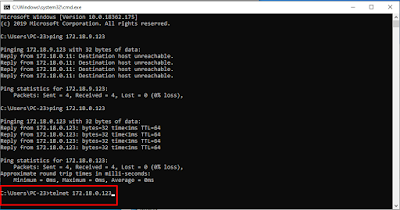







Komentar
Posting Komentar